Le telecamere nascoste si stanno sempre più diffondendo. Consentono a chiunque spendendo una somma ragionevole di installare un piccolo sistema di videosorveglianza ben occultato. In genere l’interfaccia di una telecamera nascosta è ridottissima all’uscita usb per caricare/alimentare il dispositivo, uno slot per inserire opzionalmente una scheda microSD, un tasto di reset e quello di accensione/spegnimento.
Per tutto il resto ci pensa l’applicazione.
Una tra le applicazioni più usate è l’app iMiniCam.
Passo 1: Prima scarica e installa App
- Assicurati che lo smartphone o il tablet sia connesso con wifi.
- La camera è compatibile solo con Wifi 2.4 GHz, e non 5.0 GHz. (La camera non funziona con rete pubblica, necessita di autorizzazione.)
Passo 2: Scarica App IminiCam
- Scarica e installa l’app denominata Iminicam da Google Play Store (per Android ) o Apple Store (per iOS).
Passo 3: Accendi la camera
- Collega la camera in una presa elettrica usando il cavo microusb/usb e il rispettivo adattatore. Accendi il dispositivo. Aspetta circa due minuti mentre la camera registra il wifi.
Passo 4: Connessione locale
- Usa il tuo smartphone a vai su Impostazioni – impostazioni wifi. Successivamente cerca la telecamera nascosta da connettere. Il nome della rete corrisponde al nome del modello, tipo “CH …”.
Passo 5: Aggiungi camera
- Aprendo iMiniCam il dispositivo sarà aggiunto automaticamente.
- Oppure premi il simbolo + posizionato in alto a destra. Successivamente premi il pulsante Setup Camera wifi.
Passo 6: Configurazione modalità internet
- Adesso fai un tocco sull’icona della rotellina d’ingranaggio e dal menù scegli “Device Settings”.
- Viene visualizzata una nuova schermata dalla quale scegliere “Wifi config” individuare e fare un tocco sulla propria rete. Esci dall’applicazione, la telecamera sarà riavviata e nuovamente disponibile entro 3 minuti. Riapri l’app. Quando vedi che la camera è “online” significa che la configurazione è stata correttamente eseguita. Puoi adesso vedere da remoto i tuoi video.
- Allo stesso modo puoi aggiungere altre telecamere.
Passo 7: Cambio password (facoltativo)
- Una finestra di dialogo chiede se desideri cambiare password, per modificare fare un tocco su Change, in caso contrario salta (Skip).
- Adesso puoi guardare di nascosto.
Live video
Per avviare la diretta fare un tocco sul nome della camera. Il menu consente di attivare/disattivare il volume e/o il microfono, capovolgere/riflettere l’immagine, regolare la luminosità e il contrasto ed eventualmente attivare l’infrarossi. Le risoluzioni disponibili sono da un minimo di 480p a un massimo di 1080p (full hd) o 720p (hd ready).
Un tocco sull’icona della fotocamera per effettuare uno snapshot (istantanea dello schermo), mentre un tocco sulla videocamera avvia la registrazione sulla memoria predefinita dello smartphone/tablet.
Le registrazioni possono avvenire localmente – e automaticamente – direttamente sulla scheda microsd oppure manualmente agendo dall’app.

Impostazioni allarme
- Un tocco sulla rotellina di ingranaggio per accedere a Impostazioni – Impostazioni Dispositivo
- Sensore di movimento: Quando il sensore è attivato, la telecamera nascosta invierà automaticamente una notifica. Puoi scegliere tra 7 livelli di sensibilità. Quando sceglierai la voce “Disabled” il sensore sarà chiuso.
- Pianifica allarme: Puoi impostare un solo periodo di programmazione.
- Tono di avvertimento: Dopo aver attivato il sensore di movimento puoi abilitare la telecamera nascosta a inviare un allarme sonoro.
- Allarme email: Se il sensore è attivo, puoi utilizzare l’allarme email. Invierà una foto nel momento in cui avverte un movimento.
- Intervallo allarme: A sensore abilitato, è possibile definire un intervallo di tempo compreso tra 30 e 250 secondi.
- Notifiche Push: Se la funzione è attiva, verrà inviato un allarme ogni volta che esci dall’app per dispositivi iOS, oppure eseguendo l’app in background per dispositivi Android.
- OSD: Consente di visualizzare sul display la data e l’orario del device.
Impostazioni registrazione SD Card
- Record: Se vuoi registrare continuamente, scegli “All day”. Diversamente scegliendo “On alarm” è necessario attivare il sensore di movimento. Puoi anche scegliere “Timing Record” per impostare la fascia orario di registrazione.
- Risoluzione: Puoi scegliere la risoluzione di registrazione video.
- Lunghezza file (minuti): Predefinito crea un file ogni 3 minuti. Puoi modificare tale valore impostando un valore compreso tra 1 e 60 minuti.
- Registra audio: Se attivi la funzione registrerai anche l’audio dalla telecamera nascosta.
Impostazioni Email
- Impostare l’indirizzo di posta elettronica mittente e quelli dei destinatari (fino a un massimo di 4). E’ necessario conoscere, oltre alla password dell’account, le impostazioni del server di posta in uscita.
Altre impostazioni
Finora abbiamo visto le principali impostazioni della telecamera nascosta. Ma c’è ne sono altre che è importante conoscere.
Dalla solita rotellina d’ingranaggio è possibile agire sulla telecamera nascosta:
- Modificare
- Eliminare
- Riconettere
- Impostazioni avanzate
Mentre da Impostazioni avanzate si accede a:
- Impostazione Orario (time setting)
Definire il formato della data, il fuso orario e il server per la sincronizzazione dell’ora. - Configurazione FTP
Se si dispone di un server (uno spazio web) e possibile caricare automaticamente gli snapshot inviati dall’allarme. Inserire manualmente il nome del server, l’username, la password e la porta (generalmente 21). - Varie (misc settings)
Attivare/disattivare il led. - Cambio password (change password)
Inserire la password attuale, digitare la nuova password e confermarla. - Riavvio dispositivo (device reboot)
Spegne e riaccende automaticamente la telecamera nascosta.
Snapshot
Visualizza tutte le istantanee scattate con la camera.
Gli screenshot possono essere acquisiti manualmente facendo un tocco sulla rispettiva funzione presente nella sezione live video. In alternativa, anche automaticamente, impostando dapprima la configurazione email e/o ftp e poi impostandone l’allarme.
Record
Mostra tutte le registrazioni effettuate sul dispositivo e sulla scheda di memoria della camera.
Alarm
Sono presenti tutte le notifiche inerenti gli allarmi.
FAQ
- Posso resettare la telecamera?
Tieni premuto per 5 secondi il tasto reset posto sul retro del dispositivo, il led blu e rosso si spengono. Aspetta 15 secondi, le luci lampeggeranno insieme, e il ripristino è stato completato.
Nota: dopo il reset, la telecamera sarà ripristinata alle impostazioni di fabbrica. - Come posso recuperare la password della telecamera?
E’ necessario effettuare il reset (vedi faq precedente) - Quale microSD viene supportata? Perché non posso usare la microSD per registrare?
La telecamera nascosta supporta schede microSD fino a un massimo di 64 GB. Se la scheda microSD non viene riconosciuta fare una formattazione completa e inserirla nuovamente nello slot.
- Devo tenere continuamente il cellulare connesso alla telecamera?
Non è necessario connettere il telefono alle telecamera per tutto il tempo, ma è sufficiente tenere l’app in background, così puoi ricevere gli allarmi. - Perché la telecamera non è online?
1. Controlla che le impostazioni wifi siano corrette.
2. Verifica che il router funzioni correttamente.
3. Verifica anche il segnale, la telecamera non può connettersi a un segnale debole. - Perché non prende il segnale wifi?
1. Spegni la telecamera, ricaricala per mezz’ora e riaccendila.
2. Resetta la telecamera (vedi faq iniziale).
3. Disattiva e riattiva il wifi dello smartphone per effettuare una nuova ricerca. - Come posso registrare video quando la telecamera non è connessa alla rete wifi?
Puoi registrare sulla scheda microSD. - La registrazione può avvenire direttamente dal cellulare?
Sì, puoi registrare da smartphone usando l’app, manualmente facendo un tocco sulla rispettiva funzione. - La diretta video non è chiara?
Seleziona una risoluzione adatta supportata in tempo reale dalla propria rete.

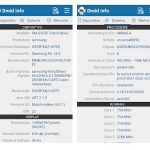



Mi succede che la cam si collega in diretta, imposto la wifi, si collega alla wifi ma quando cerco di accedere allo streaming la camera va offline e non è più possibile ricollegarla. Ho provato mille soluzioni, qualcuno sa come fare?
Grazie
Come mai non riesco a scaricare app di iminican ?
Come mai non riesco più a scaricare l’app di iminican ?
utilizzo la minicam dal cellulare ma non trovo un applicazione per vederla con il MAC
grazie
Salve , come posso vedere i filmati registrati che ho sulla app del mio smartphone su pc ?
@Fabio devi installare il software contenuto nel cd fornito con la telecamera.
Buongiorno. Tempo fa avevo fatto andare perfettamente la telecamera. Adesso cambiato telefono e voglio usarla nuovamente. seguo le istruzioni ma iminicam non vede la telecamera. Ho premuto il tastino reset diverse volte. nulla. Vedo la rete della telecamera CM1AE35 mi collego wifi ma iminicam non la vede